iPhone の紛失モードは、デバイスを紛失したときに個人データの漏洩を防ぐのに役立つ非常に便利な機能です。紛失モードが有効になると、iPhone はロックされます。しかし、多くのユーザーは依然として「誰かが紛失モードで私の iPhone のロックを解除できるだろうか?」という疑問を懸念しています。答えは「はい」です。この記事では、紛失モードに関するすべての質問に答え、紛失モードで iPhone のロックを解除する方法を説明します。
紛失モードは、「iPhoneを探す」機能によって提供されるセキュリティ機能で、紛失したiPhoneやiPadを他人が不正に使用することを防ぐために設計されています。デバイスが紛失モードの場合、デバイスはリモートでロックされ、ユーザーはデバイスが紛失したことを他の人に通知し、連絡先情報を表示するカスタム メッセージを設定できます。この機能は通常、デバイスを紛失した場合に有効になり、個人データのセキュリティを確保しながら、デバイスをできるだけ早く回復するのに役立ちます。
iPhone/iPad で紛失モードを有効にする方法は次のとおりです。
ステップ1.「iPhoneを探す」アプリを開くか、ブラウザでiCloud Webサイトにアクセスします。
ステップ 2. Apple ID アカウントでログインします。
ステップ 3. デバイスリストから紛失したデバイスを選択します。
ステップ4.「紛失モード」オプションをクリックします。

ステップ 5. 連絡先番号とカスタム メッセージを入力します(例:「デバイスを紛失しました。返却するには xxx にご連絡ください」)。
ステップ 6. 紛失モードが有効になると、デバイスはリモートでロックされ、Apple ID とパスワードが入力されるまで使用できなくなります。
ここでは、紛失モードで iPhone のロックを解除する 4 つの方法を紹介します。
通常、画面ロックが以前に設定されている場合は、画面パスコードを入力することで紛失モード画面をバイパスできます。ただし、画面ロックが有効になっていない場合は、iCloud アカウントの資格情報とパスワードを入力して本人確認を行う必要があります。正しいパスコードまたは認証情報を入力すると本人確認が行われ、iPhone のロックを紛失モードから解除できるようになります。
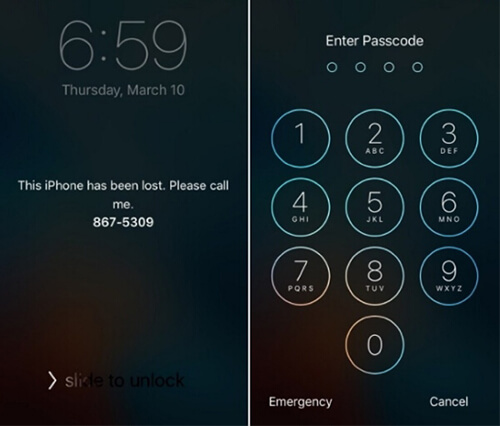
iPhone のパスコードを忘れた場合は、 iPhone ロック解除ツールを使用してロック画面をバイパスし、紛失モードで iPhone のロックを解除できます。最も人気のある iPhone ロック解除ツールの 1 つは、 iOS Unlockerです。これは、紛失モードが有効か無効かに関係なく、ロックされた画面や無効な画面を含むさまざまなタイプの画面ロックを解除できる強力で信頼性の高いツールです。
iOS Unlocker の主な機能:
iOS Unlocker を使用して紛失モードの iPhone のロックを解除する方法は次のとおりです。
01 iOS Unlockerを起動し、「画面パスコードロック解除」モードを選択します。 「ロック解除を開始」をクリックして開始し、「開始」をクリックして、USB ケーブルを使用して iPhone をコンピュータに接続します。

02 iPhoneをリカバリモードまたはDFUモードにします。プログラムはデバイスのモデルを自動的に検出します。ファームウェア パッケージの別の保存場所を選択し、[ダウンロード] をクリックしてファームウェアのダウンロードを開始できます。

03 「ロック解除」をクリックして次に進みます。注意事項をよく読み、デバイスのロック解除に同意することを確認するために「000000」を入力し、「ロック解除」をクリックします。

04数分以内に、iPhone の画面パスコードが正常に削除されます。

注: 「iPhone を探す」が有効になっている場合、誰かがロックされた iPhone を出荷時設定にリセットすると、アクティベーション ロックがトリガーされます。 iPhone または iPad のアクティベーション ロックをバイパスする方法については、ここをクリックしてください。
または、iCloud.com 経由で紛失モードで iPhone のロックを解除することもできます。紛失した携帯電話が見つかったら、Web サイトにアクセスするか、「探す」アプリを使用して Apple ID でログインし、紛失モードを無効にすることができます。ただし、中古のデバイスを使用している場合、前の所有者にこの操作を実行するように依頼する必要があるため、この方法は困難になる可能性があります。
iPhone で紛失モードをオーバーライドする方法は次のとおりです。
ステップ 1. 別のデバイスで iCloud.com にアクセスし、紛失モードの iPhone で使用したのと同じ Apple ID でサインインします。
ステップ 2. 「探す」をクリックし、「すべてのデバイス」リストからロックされたデバイスを選択します。
ステップ3.「紛失モード」>「紛失モードの停止」をクリックします。これにより、電話番号を含むすべてのメッセージが画面から削除されます。もう一度「紛失モードを停止」をクリックしてアクションを確認します。
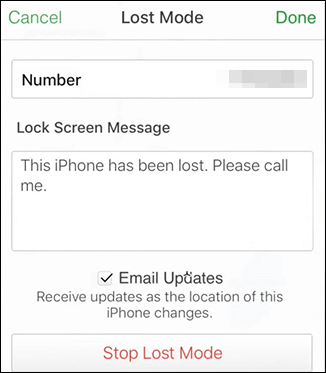
iCloud DNS は、iPhone の DNS サーバー設定を変更して、アクティベーション パスを Apple サーバーから別の iCloud バイパス サーバーに変更できる方法です。これにより、Apple ID やパスワードなどの認証情報を必要とせずに、デバイスのアクティベーション ロックをバイパスし、iPhone を紛失モードから解除することができます。ただし、この方法は 100% 動作することが保証されておらず、 iOS 11 以前のバージョンでのみ有効です。
iCloud DNC を使用して紛失モードの iPhone のロックを解除する方法は次のとおりです。
ステップ1. SIMが挿入されたiPhoneを開き、言語と国を選択し、「続行」をタップしてWi-Fi設定画面に進みます。
ステップ 2. 接続されている Wi-Fi ネットワークの横にある「i」アイコンをタップします。次に、[DNS の構成] > [手動] を選択します。
ステップ 3. 「DNS サーバー」セクションで、「-」アイコンをタップして既存の DNS を削除し、「+」アイコンをタップします。場所に基づいて適切な IP アドレスを入力します。

ステップ4.「戻る」をタップし、接続したいWi-Fiネットワークを選択します。
ステップ 5. 「次へ」をタップしてから「戻る」をタップして、iCloud DNS バイパス画面に入ります。
注:最適なインターネット パフォーマンスとセキュリティを維持するために、紛失モードで iPhone のロックを解除した後は、必ず元の DNS 設定を復元してください。
この記事では、「紛失モードの iPhone のロックを誰かが解除してもらえますか?」という質問に答えました。そして紛失モードでiPhoneのロックを解除する4つの方法を紹介しました。パスワードを忘れた場合は、 iOS Unlockerが最適な解決策です。
この記事が紛失モードとそのロック解除方法に関する疑問を解決し、どんな状況でもデバイスが適切に保護されるようにするのに役立つことを願っています。
関連記事:
カメラを使用してパスコードなしでiPhoneのロックを解除する方法[2025年最新]
画面が反応しないiPhoneのロックを解除する方法? 【完全ガイド】